
QGIS Server permette di implementare un Web Map Service (WMS): usa le stesse librerie di Quantum GIS (QGIS) desktop.
Questa breve introduzione all’uso descrive come:
- aggiornare un progetto QGIS esistente e pubblicarlo con QGIS Server
- creare un nuovo progetto QGIS ed aprire un WMS direttamente nel browser web
Installazione di QGIS Server su Debian/Ubuntu:
- apt-get install qgis-mapserver libapache2-mod-fcgid
- -> http://localhost/cgi-bin/qgis_mapserv.fcgi
OSGeo-Live contiene un esempio di visualizzatore di mappe web basato sul framework Javascript GeoExt e che utilizza QGIS Server per la restituzione della mappa.
Dovreste vedere una finestra di un browser con un visualizzatore di mappe contenente una mappa del mondo.
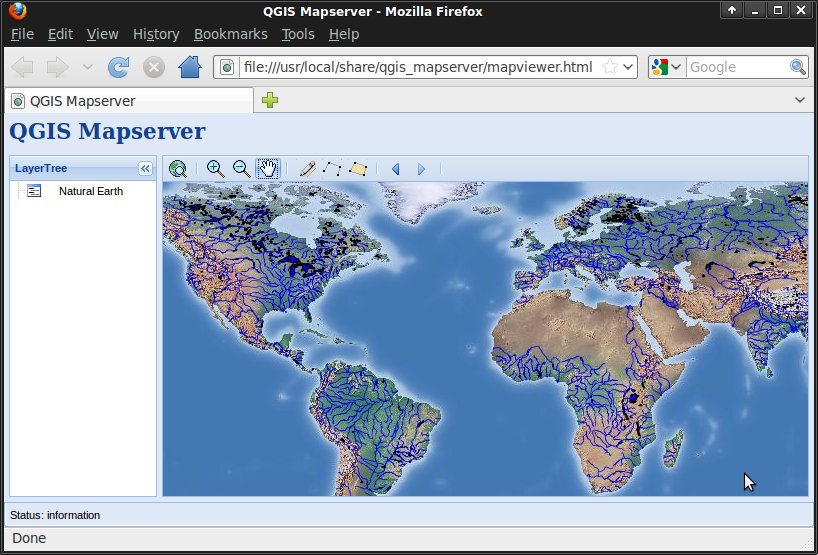
Altrimenti potete accedere all’applicazione usando un browser all’indirizzo http://localhost/qgis_server
Modificheremo lo stile di visualizzazione usando QGIS.
Un buon punto di partenza per approfondire la conoscenza di QGIS Server sono la guida utente di QGIS e la pagina wiki su QGIS Server